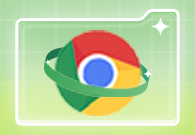谷歌浏览器如何更新所有扩展
 谷歌浏览器电脑版
谷歌浏览器电脑版
硬件:Windows系统 版本:130.0.6723.59 大小:9.75MB 语言:简体中文 评分: 发布:2024-02-05 更新:2024-10-18 厂商:谷歌信息技术(中国)有限公司
谷歌浏览器如何更新所有扩展?如今很多人都十分喜欢使用谷歌浏览器,这款浏览器安全性和稳定性都非常高,并且还支持安装各式各样的扩展程序,这些扩展程序不定时需要进行版本更新,如果一个一个进行更新非常麻烦,这个时候可以设置一键更新所有扩展程序。下面就让小编给大家带来谷歌浏览器设置一键更新所有扩展具体方法,希望能够帮助大家解决问题。

谷歌浏览器设置一键更新所有扩展具体方法
1.首先,我们需要点击打开谷歌浏览器,然后点击右上角工具栏中的【扩展】图标(如图所示)。
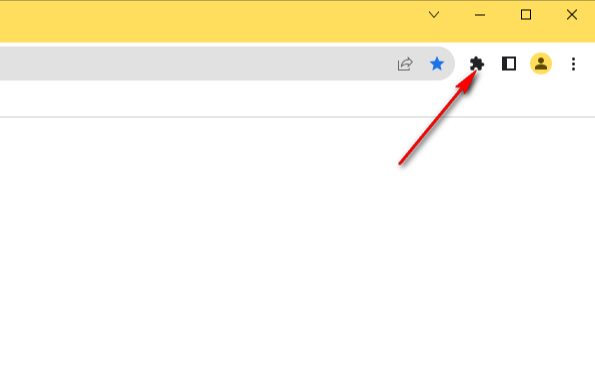
2.在打开的小窗口中,将【管理扩展程序】选项进行点击一下进入(如图所示)。
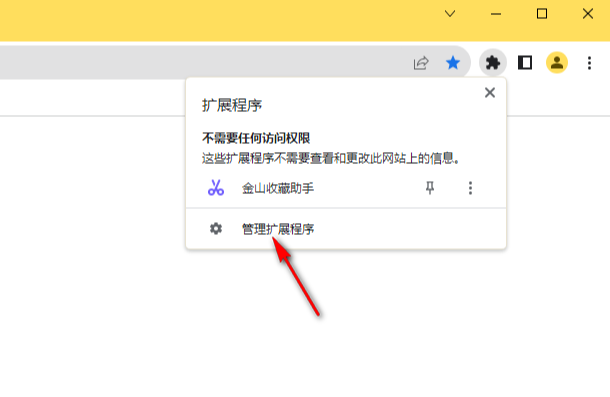
3.当我们进入到页面之后,你可以在页面上查看到自己平时安装的一些扩展程序,然后我们需要将右上角的【开发者模式】选项进行点击启用(如图所示)。
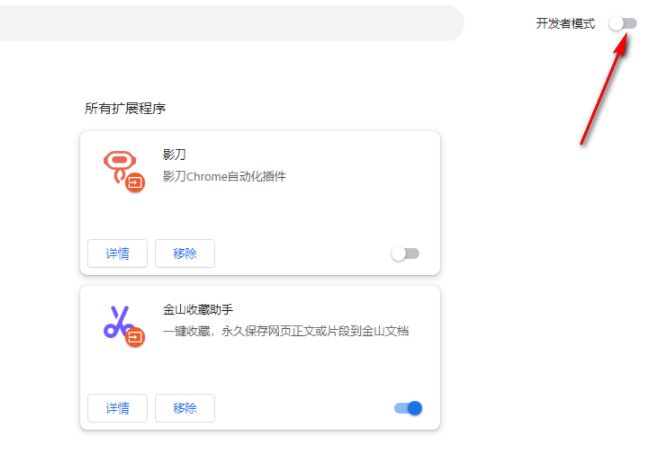
4.启用开发者模式之后,即可弹出几个选项,其中就有【更新】选项,我们需要将【更新】按钮进行点击一下即可对我们的扩展进行更新(如图所示)。
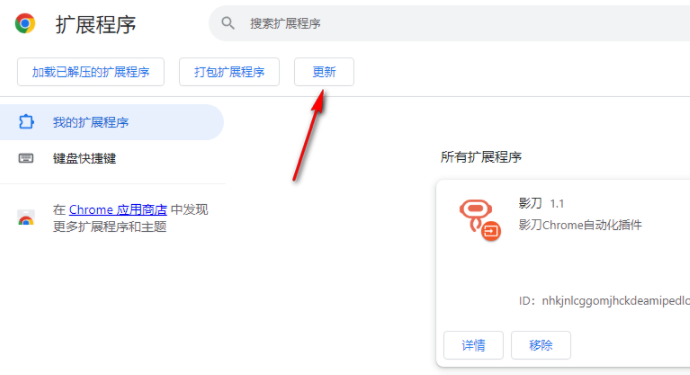
5.在更新的时候会在左下角的位置显示出【正在更新】的提示,说明该页面正在对我们的扩展进行更新操作(如图所示)。
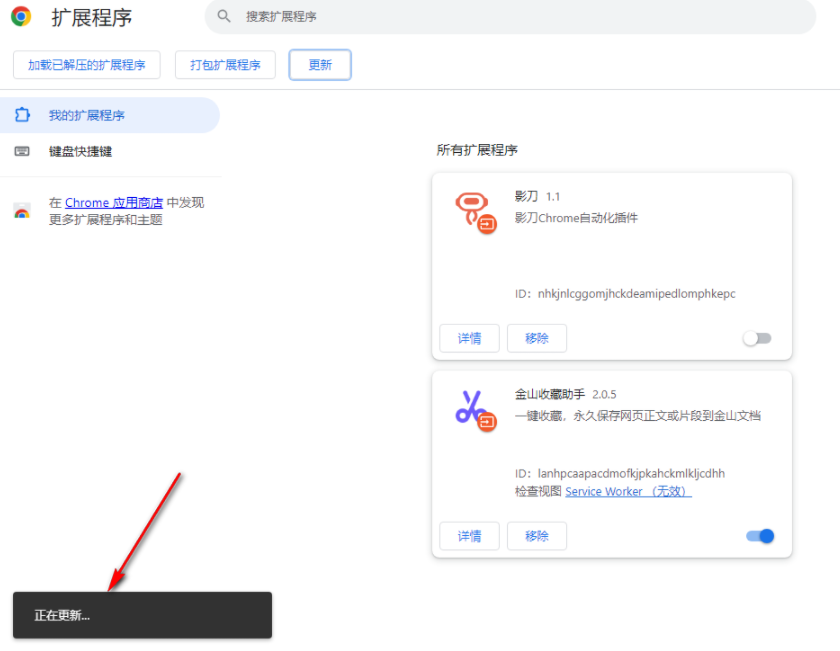
以上就是【谷歌浏览器如何更新所有扩展?谷歌浏览器设置一键更新所有扩展具体方法】的全部内容啦,有需要的朋友赶紧来看看了解一下吧。
 下载推荐
下载推荐